Rahmen Abendhimmel

Foto und Tutorial © by Doris
Geschrieben mit PSP X 6 am 17. Dezember 2017.

Filter:
Factory Gallery C - Flutewaves
Für diesen Rahmen brauchst du ein schönes Bild –
dupliziere es mit Shift und D – verkleinere es auf 450 px Höchstkantenlänge.
Suche dir eine sehr helle Vordergrundfarbe und eine sehr dunkle Hintergrundfarbe aus deinem Bild.
Schritt 1:
Bild - Rand hinzufügen – 2 px dunkle Farbe - 2 px helle Farbe -
2 px dunkle Farbe - 2 px helle Farbe - 2 px dunkle Farbe.
Schritt 2:
Auswahl - alle auswählen. Auswahl ändern - verkleinern - um 10 px.
Auswahl umkehren.
Effekt:
Factory Gallery C - Flutewaves - mit diesen Einstellungen:

Auswahl aufheben.
Schritt 3:
Bild - Rand hinzufügen – 22 px in einer Farbe die nicht im Bild ist – mit dem Zauberstab markieren.
Fülle sie mit der dunklen Farbe.
Einstellen - Bildrauschen hinzufügen - mit diesen Einstellungen:

Effekte - 3 D Effekte - Innenfase - mit diesen Einstellungen:

Auswahl aufheben.
Schritt 4:
Bild - Rand hinzufügen - 2 px helle Farbe - 2 px dunkle Farbe - 2 px helle Farbe.
Schritt 5:
Bild - Rand hinzufügen - 44 px dunkle Farbe. Mit dem Zauberstab markieren.
Einstellen - Bildrauschen hinzufügen - wie noch eingestellt.
Effekte - 3 D Effekte - Innenfase - jetzt aber mit diesen Einstellungen:

Auswahl aufheben.
Wiederhole die Schritte 1 und 2.
Setze noch dein Wasserzeichen auf dein Rahmenbild - vergiss die Copyrighthinweise nicht -
fasse alles zusammen und speichere deinen Rahmen als JPG ab.